每次启动Wps表格,多个工作簿并存一窗,关闭时随之消失,如何实现每个工作簿独立打开?接下来提供操作指南。
1、 我们看一下当前打开的窗口中,在同一个窗口中打开了两个工作簿。怎么让其分别在不同的窗口中打开呢
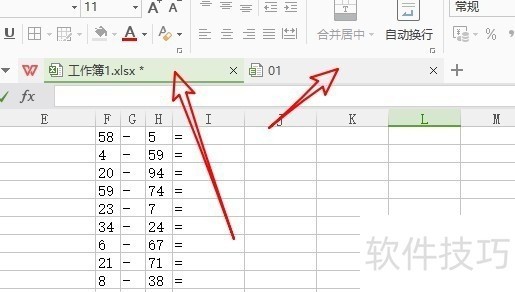
2、 这时我们可以点击Wps表格主界面左上角的“Wps表格”按钮。
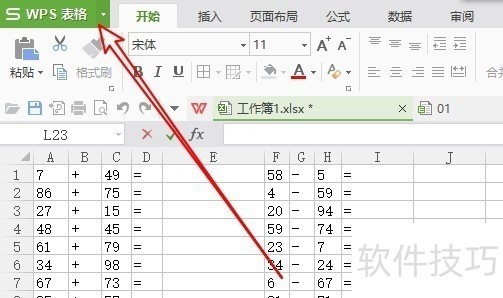
3、 接下来在弹出的下拉菜单中我们点击“选项”菜单项。
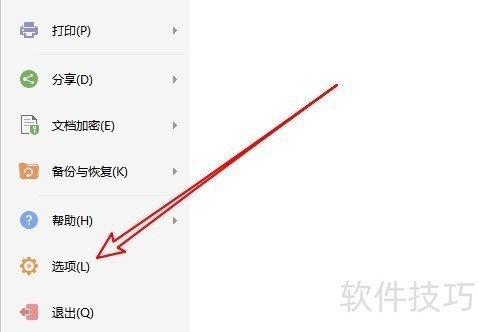
4、 这时就可以打开Wps表格的选项窗口了,在窗口中点击左侧边栏的“视图”菜单项。
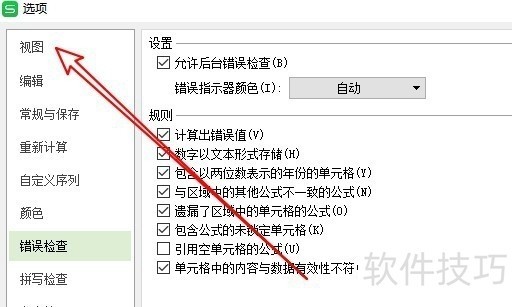
5、 在右侧的窗口中我们找到并勾选 “在任务栏中显示所有窗口”复选框

文章标题:怎么设置wps表格不在同一窗口显示 如何单独打开
文章链接://www.hpwebtech.com/jiqiao/210683.html
为给用户提供更多有价值信息,ZOL下载站整理发布,如果有侵权请联系删除,转载请保留出处。
- 上一问:WPS如何对指定人设置特定文档权限
- 下一问:怎样在wps中新建思维导图??
相关软件推荐
其他类似技巧
- 2024-08-26 16:00:01如何用wps去除文档水印
- 2024-08-26 15:57:02WPS怎样设置允许自动读取剪切板权限
- 2024-08-26 15:56:01wps如何清除文本前后空格
- 2024-08-26 15:54:02WPS中的偶数页分隔符如何使用?
- 2024-08-26 15:53:01手机WPS Office如何把文档转成PDF版本
- 2024-08-26 15:52:01WPS2019中如何不连续单元格快速填充数据
- 2024-08-26 15:51:02WPS怎么插入关系图
- 2024-08-26 15:48:02怎样批量提取WPS文档中的图片?
- 2024-08-26 15:46:02wps如何给表格填充颜色
- 2024-08-26 15:45:02wps2015如何在PPT文档中文字添加删除线
金山WPS Office软件简介
WPS大大增强用户易用性,供用户根据特定的需求选择使用,并给第三方的插件开发提供便利。ZOL提供wps官方下载免费完整版。软件特性:办公, 由此开始新增首页, 方便您找到常用的办公软件和服务。需要到”WPS云文档”找文件? 不用打开资源管理器, 直接在 WPS 首页里打开就行。当然也少不了最近使用的各类文档和各种工作状... 详细介绍»









